Lỗi “Some settings are managed by your organization” là một trong những thông báo khó chịu mà người dùng Windows có thể gặp phải. Bạn thường thấy nó xuất hiện trong ứng dụng Cài đặt (Settings), đặc biệt khi kiểm tra các bản cập nhật Windows. Dù thông báo này hoàn toàn bình thường nếu bạn đang sử dụng một máy tính được quản lý tại nơi làm việc hoặc trường học, nhưng nếu nó xuất hiện trên chiếc PC cá nhân của bạn – nơi bạn là chủ sở hữu duy nhất – thì điều đó lại là bất thường.
Thông báo lỗi này xuất hiện là do một tổ chức nào đó đang ghi đè lên các quyền hệ thống, ngăn cản việc cập nhật mới và vô hiệu hóa khả năng thực hiện một số chức năng nhất định. Lỗi “Some settings are managed by your organization” có thể xảy ra vì nhiều lý do, bao gồm thay đổi phần cứng gần đây, cấu hình chẩn đoán hoặc cài đặt định vị không chính xác, thay đổi phần mềm lớn, phần mềm độc hại, hoặc sự can thiệp từ ứng dụng khác. Hãy cùng congnghetinhoc.com tìm hiểu sâu hơn về nguyên nhân và các bước bạn có thể thực hiện để khắc phục lỗi khó chịu này trên hệ thống Windows của mình.
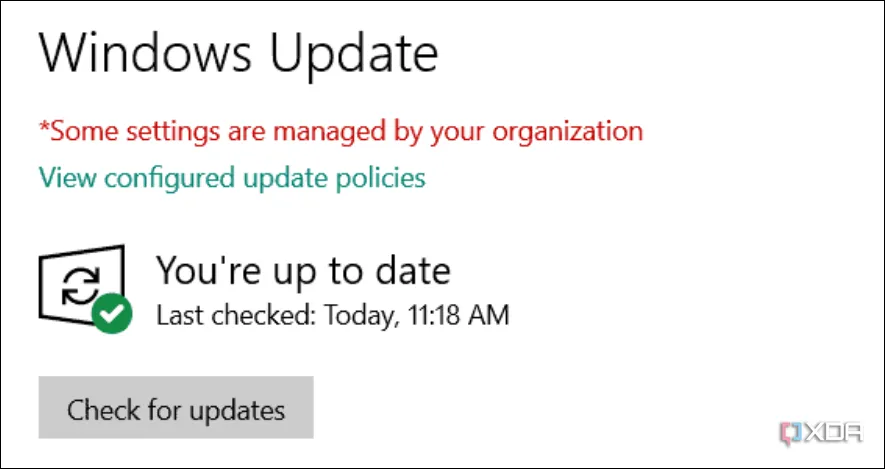 Màn hình hiển thị lỗi "Some settings are managed by your organization" trong phần Cài đặt Windows
Màn hình hiển thị lỗi "Some settings are managed by your organization" trong phần Cài đặt Windows
Các giải pháp khắc phục lỗi “Some settings are managed by your organization”
Dưới đây là các phương pháp hiệu quả để xử lý lỗi “Some settings are managed by your organization” trên máy tính Windows của bạn, từ các bước cơ bản đến những tùy chỉnh nâng cao.
Xóa các khóa Registry cụ thể qua Command Prompt
Đây là một trong những phương pháp có thể giải quyết lỗi này, đặc biệt nếu hệ thống Windows của bạn thường xuyên bị thay đổi cấu hình, cài đặt lại phần mềm hoặc chỉnh sửa Registry. Các lỗi Registry là điều khó tránh khỏi trong những trường hợp như vậy. Bạn có thể đặt lại các khóa Registry quan trọng để khắc phục vấn đề.
Để thực hiện, mở Command Prompt với quyền quản trị viên bằng cách nhấn tổ hợp phím Win + R, gõ cmd, sau đó nhấn Ctrl + Shift + Enter.
Chạy lần lượt các lệnh sau. Nếu bạn nhận được thông báo lỗi sau khi chạy một lệnh, chẳng hạn như “hệ thống không tìm thấy đường dẫn”, đừng lo lắng; hãy tiếp tục với lệnh tiếp theo trong danh sách.
reg delete "HKCUSoftwareMicrosoftWindowsCurrentVersionPolicies" /f
reg delete "HKCUSoftwareMicrosoftWindowsSelfHost" /f
reg delete "HKCUSoftwarePolicies" /f
reg delete "HKLMSoftwareMicrosoftPolicies" /f
reg delete "HKLMSoftwareMicrosoftWindowsCurrentVersionPolicies" /f
reg delete "HKLMSoftwareMicrosoftWindowsCurrentVersionWindowsStoreWindowsUpdate" /f
reg delete "HKLMSoftwareMicrosoftWindowsSelfHost" /f
reg delete "HKLMSoftwarePolicies" /f
reg delete "HKLMSoftwareWOW6432NodeMicrosoftPolicies" /f
reg delete "HKLMSoftwareWOW6432NodeMicrosoftWindowsCurrentVersionPolicies" /f
reg delete "HKLMSoftwareWOW6432NodeMicrosoftWindowsCurrentVersionWindowsStoreWindowsUpdate" /f
Sau khi hoàn tất, hãy khởi động lại PC của bạn, và lỗi “Some settings are managed by your organization” có thể sẽ được giải quyết. Nếu cách này không hiệu quả, hãy tiếp tục với các bước tiếp theo.
Loại bỏ Tài khoản Công việc hoặc Trường học
Một trong những điều đầu tiên cần kiểm tra khi bạn gặp phải lỗi này là liệu bạn có bất kỳ tài khoản người dùng công việc hoặc trường học nào được thiết lập trên máy tính hay không và loại bỏ chúng. Nếu đây là một máy tính dùng chung, đôi khi các tài khoản phụ có thể bị bỏ qua. Nếu bạn không còn cần một tài khoản nào đó, việc loại bỏ nó một cách an toàn có thể giúp khắc phục lỗi.
Để xóa tài khoản, nhấn tổ hợp phím Win + I để mở ứng dụng Cài đặt (Settings), sau đó điều hướng đến Accounts -> Access to work or school. Tại đây, hãy hủy liên kết hoặc xóa các tài khoản không cần thiết. Sau khi đã loại bỏ các tài khoản, hãy khởi động lại PC của bạn và kiểm tra xem lỗi đã biến mất chưa.
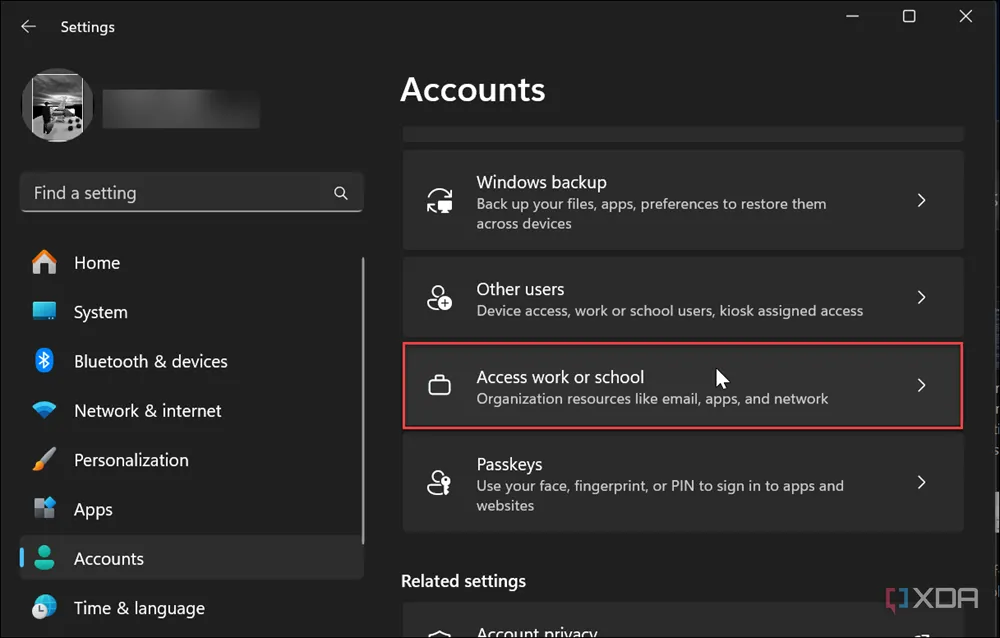 Xóa tài khoản công việc hoặc trường học trên Windows 11 để khắc phục lỗi
Xóa tài khoản công việc hoặc trường học trên Windows 11 để khắc phục lỗi
Kích hoạt lại cài đặt Telemetry trên Windows
Nếu bạn đã tắt cài đặt Telemetry (dữ liệu chẩn đoán) trên Windows để tăng cường quyền riêng tư, điều này đôi khi có thể gây ra lỗi “Some settings are managed by your organization”. Do đó, việc bật lại hoặc tắt đi rồi bật lại các cài đặt thu thập dữ liệu chẩn đoán có thể khắc phục được lỗi.
Để kích hoạt cài đặt trên Windows 11, nhấn Win + I để mở Cài đặt và điều hướng đến Privacy & security -> Diagnostics & feedback.
Trên Windows 10, chọn Settings -> Privacy -> Diagnostics & feedback. Tại đó, hãy đảm bảo rằng công tắc Send optional diagnostic data (Gửi dữ liệu chẩn đoán tùy chọn) được bật. Khởi động lại PC của bạn và xem lỗi đã biến mất chưa.
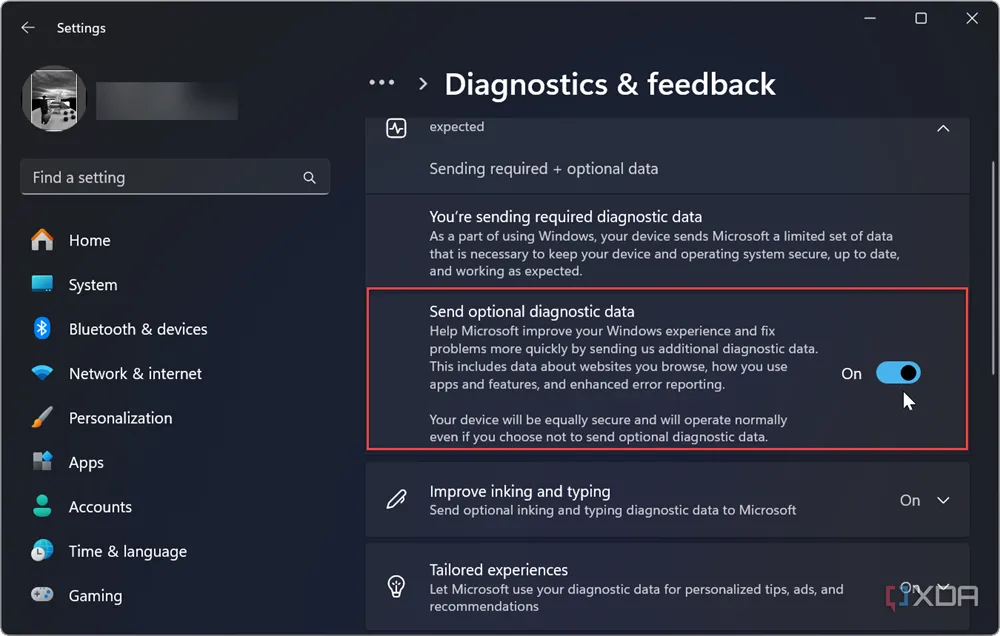 Kích hoạt cài đặt dữ liệu chẩn đoán trên Windows 11 để khắc phục lỗi
Kích hoạt cài đặt dữ liệu chẩn đoán trên Windows 11 để khắc phục lỗi
Bật Dịch vụ Định vị (Location Services)
Một lý do phổ biến khác khiến bạn thấy lỗi này là do các dịch vụ định vị bị tắt. Tương tự như cài đặt Telemetry, bạn có thể đã tắt nó vì lý do riêng tư. Tuy nhiên, việc tắt dịch vụ định vị có thể gây ra lỗi và ảnh hưởng đến các tính năng như “Tìm thiết bị của tôi” (Find My Device). Do đó, nếu lỗi đang ngăn bạn cập nhật Windows, hãy bật Dịch vụ Định vị, cập nhật hệ thống của bạn, sau đó bạn có thể tắt lại nếu muốn. Lưu ý rằng bạn có thể giữ nguyên cài đặt định vị cho các ứng dụng của mình.
Để thực hiện, hãy vào Settings -> Privacy & security -> Location và bật tất cả các cài đặt định vị.
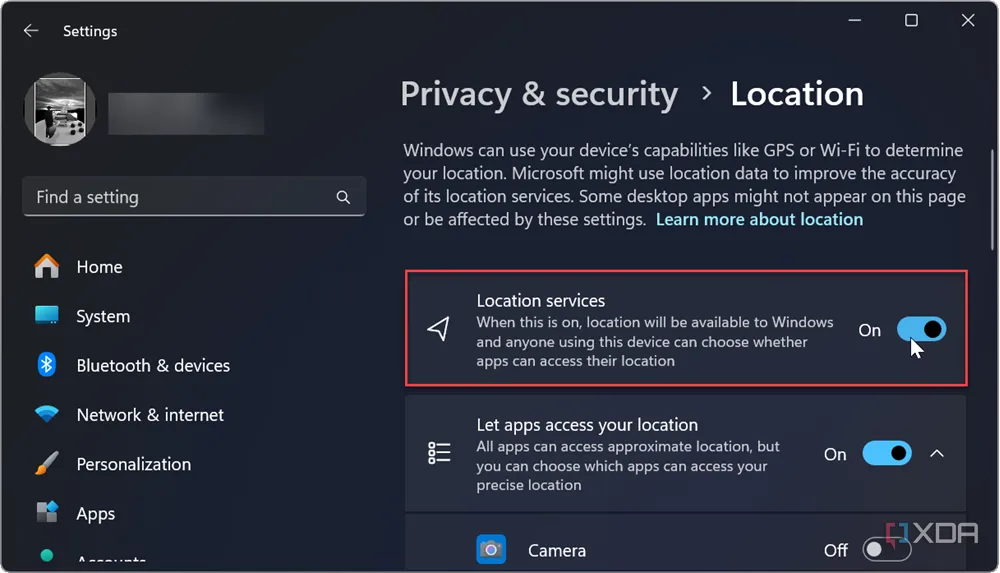 Bật dịch vụ định vị (Location) trên Windows 11 để sửa lỗi cài đặt
Bật dịch vụ định vị (Location) trên Windows 11 để sửa lỗi cài đặt
Thay đổi cài đặt thu thập dữ liệu trong Group Policy
Nếu ứng dụng Cài đặt không hoạt động hoặc các tùy chọn cụ thể không khả dụng (có thể bị thiếu hoặc bị mờ), bạn có thể điều chỉnh một số cài đặt trong Group Policy Editor.
Lưu ý rằng Group Policy Editor chỉ có sẵn trong các phiên bản Windows Pro, Enterprise và Education của Windows 10 hoặc 11.
- Nhấn Win + R, gõ gpedit.msc, và nhấp OK để khởi chạy Group Policy Editor.
- Điều hướng đến Computer Configuration > Administrative Templates > Windows Components > Data Collection and Preview Builds.
- Nhấp đúp vào chính sách Allow Diagnostic Data (hoặc Allow Telemetry trong Windows 10).
- Đặt chính sách thành Enabled (Đã bật) và đặt nó thành Send optional diagnostic data (Gửi dữ liệu chẩn đoán tùy chọn) hoặc 2 – Enhanced trên Windows 10.
- Khởi động lại PC của bạn và kiểm tra xem lỗi đã biến mất chưa.
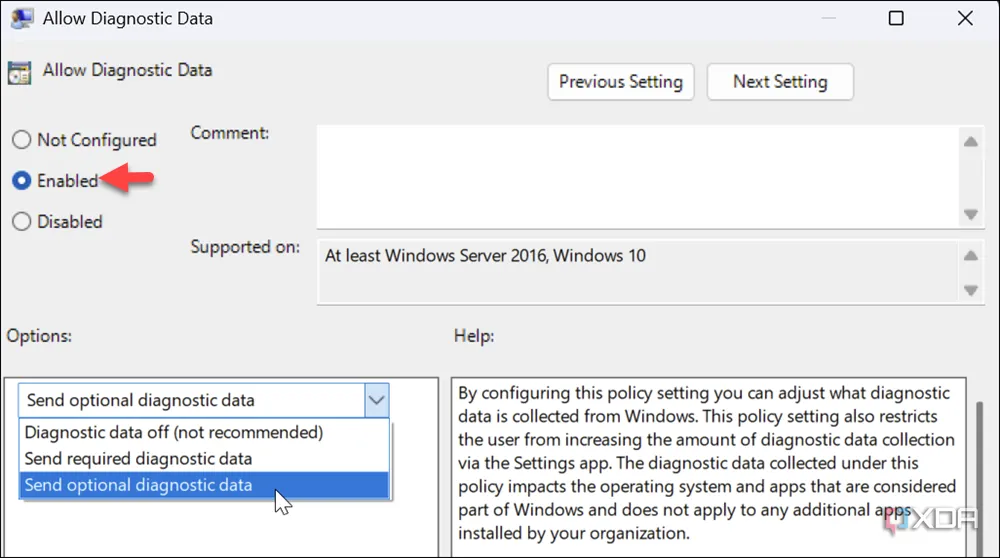 Cấu hình chính sách Allow Diagnostic Data trong Group Policy Editor để sửa lỗi
Cấu hình chính sách Allow Diagnostic Data trong Group Policy Editor để sửa lỗi
Đặt cài đặt định vị trong Group Policy
Nếu bạn không thể thay đổi cài đặt định vị theo cách thông thường hoặc chúng không hoạt động, bạn có thể sử dụng các bước sau để thay đổi chính sách định vị và cảm biến trong Group Policy Editor.
- Mở Group Policy Editor và điều hướng đến Computer Configuration > Administrative Templates > Windows Components > Locations and Sensors.
- Nhấp đúp vào các chính sách Turn off location (Tắt định vị) và Turn off sensors (Tắt cảm biến), và đặt chúng thành Not Configured (Chưa cấu hình) nếu chúng đang được kích hoạt. Hoặc, bạn có thể bật rồi tắt các chính sách này để xem liệu điều đó có giải quyết được lỗi hay không.
Cập nhật driver phần cứng
Những thay đổi lớn về phần cứng cũng có thể gây ra lỗi “Some settings are managed by your organization”. Nếu bạn vừa cài đặt một card đồ họa mới hoặc ổ SSD trên hệ thống của mình, hãy đảm bảo rằng các driver mới nhất đã được cài đặt. Điều này cũng quan trọng đối với các thiết bị phần cứng khác, vì vậy hãy đảm bảo cập nhật tất cả các driver trên Windows 11 để xem liệu điều đó có khắc phục được sự cố hay không.
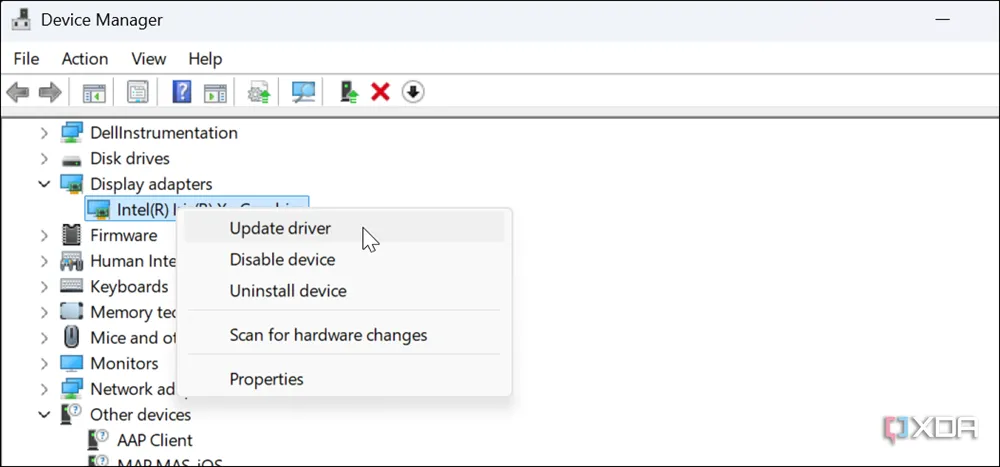 Cách cập nhật driver từ Device Manager trên Windows để giải quyết lỗi
Cách cập nhật driver từ Device Manager trên Windows để giải quyết lỗi
Một vài lưu ý cuối cùng về lỗi Windows khó chịu này
Bạn có thể thử các tùy chọn đã đề cập ở trên nếu gặp lỗi “Some settings are managed by your organization” trên PC Windows của mình. Cũng cần lưu ý rằng nếu bạn nhận thấy lỗi này xuất hiện sau khi cài đặt một ứng dụng cụ thể hoặc một bản cập nhật, bạn có thể gỡ cài đặt phần mềm đó để xem liệu nó có khắc phục được sự cố hay không. Ngoài ra, nếu bạn nghi ngờ vấn đề là do mã độc hại, hãy thực hiện quét virus trên PC của bạn ngay lập tức.
Mặc dù đây không phải là tất cả các nguyên nhân hoặc giải pháp có thể có cho lỗi khó chịu này, nhưng những hướng dẫn này sẽ giúp bạn đi đúng hướng. Bạn đã từng gặp lỗi này trên PC Windows của mình chưa? Bạn đã làm gì để khắc phục nó? Hãy chia sẻ ý kiến và kinh nghiệm của bạn ở phần bình luận dưới đây nhé!